3 tapaa muuntaa MOV WMV:ksi helposti
Oletko koskaan yrittänyt toistaa MOV-videotiedostoa laitteellasi ja törmännyt yhteensopivuusongelmiin? MOV-tiedostot ovat vakiona Applen käyttäjille, mutta ne voivat olla hankalia Windows-pohjaisissa järjestelmissä tai muissa alustoissa. Siellä WMV (Windows Media Video) -tiedostot ovat hyödyllisiä – niitä tuetaan laajasti ja ne ovat usein tehokkaampia jakamiseen Windows-järjestelmissä.
MOV:n muuntaminen WMV:ksi on loistava, yritätpä jakaa videoprojektin Windowsia käyttävän ystävän tai yhteensopivamman muodon tarpeessa. Tässä oppaassa jaamme 3 helppoa tapaa vaihtaa MOV WMV:ksi, kattaen työpöytä- ja verkkotyökalut.
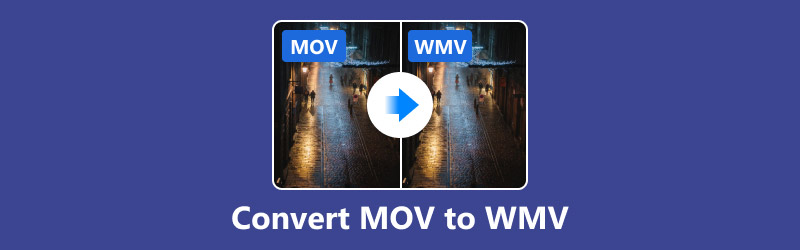
- OPAS LIST
- Miksi sinun on ehkä muutettava MOV WMV:ksi
- Tapa 1: Muunna MOV WMV:ksi käyttämällä ArkThinker Video Converter Ultimatea
- Tapa 2: Muunna MOV WMV Online -muotoon FreeConvertin avulla
- Tapa 3: Muunna MOV WMV:ksi Movavi Video Converterin avulla
Miksi sinun on ehkä muutettava MOV WMV:ksi
Mikä on MOV?
MOV on Applen kehittämä multimediatiedostomuoto. Sitä käytetään yleisesti macOS- ja iOS-ympäristöissä, ja se on yhteensopiva QuickTime Playerin kanssa. Formaatti tukee korkealaatuista videota, ääntä ja jopa tekstityksiä, joten se on suosittu valinta ammattimaiseen editointiin ja sisällön luomiseen.
Mikä on WMV?
WMV (Windows Media Video) on Microsoftin kehittämä videomuoto. Se on suunniteltu Windows-pohjaisille sovelluksille, ja Windows Media Player ja muut Microsoftin tuotteet tukevat sitä hyvin.
Miksi muuntaa MOV WMV:ksi?
On käytännön syitä, miksi saatat joutua muuttamaan MOV:n WMV:ksi:
1. Windows-yhteensopivuus:
WMV on natiivi Windowsille, kun taas MOV saattaa vaatia lisäohjelmistoja tai koodekkeja toistaakseen.
2. Pienempi tiedostokoko:
WMV-tiedostot ovat yleensä pakattumpia, mikä säästää tallennustilaa ja helpottaa niiden jakamista verkossa.
3. Suoratoiston tehokkuus:
WMV-tiedostot on optimoitu suoratoistoa varten, joten ne ovat parempi valinta verkkokäyttöön.
4. Videon muokkaustarpeet:
Jotkut Windows-pohjaiset videonmuokkausohjelmistot (kuten Windows Movie Makerin vanhemmat versiot) toimivat paremmin WMV:n kuin MOV:n kanssa.
5. Toisto-ongelmat:
Muuntaminen WMV-muotoon varmistaa sujuvamman toiston, jos jaat videotiedostoja käyttäjien kanssa ensisijaisesti Windows-laitteissa.
Oletko valmis aloittamaan? Tarkastetaan seuraavat 3 tapaa muuntaa MOV-tiedostoja.
Tapa 1: Muunna MOV WMV:ksi käyttämällä ArkThinker Video Converter Ultimatea
Jos etsit luotettavaa ja tehokasta videotiedostomuunninta, ArkThinker Video Converter Ultimate on loistava vaihtoehto. Se tukee eri formaatteja erinomaisella nopeudella ja laadulla, mukaan lukien MOV-WMV-muunnokset.
ArkThinker Video Converter Ultimaten tärkeimmät ominaisuudet:
• Tukee yli 1 000 video- ja äänimuotoa.
• Nopeat muunnosnopeudet ja korkealaatuiset tulokset.
• Erämuunnos useiden tiedostojen käsittelyyn samanaikaisesti.
• Sisäänrakennetut muokkaustyökalut videoidesi mukauttamiseen.
Vaiheet MOV:n muuntamiseksi WMV:ksi ArkThinker Video Converter Ultimatessa:
Aloita lataamalla ArkThinker Video Converter Ultimate ilmaiseksi ja asentamalla se tietokoneellesi. Ei tarvitse huolehtia; asennusprosessi on todella nopea ja yksinkertainen. Olet valmis käyttämään sitä hetkessä!
Kun olet valmis, avaa ohjelma ja napsauta Lisää tiedostoja -painiketta ladataksesi MOV-videosi. Onko sinulla enemmän kuin yksi? Vedä ja pudota ne kaikki kerralla erälatausta varten.
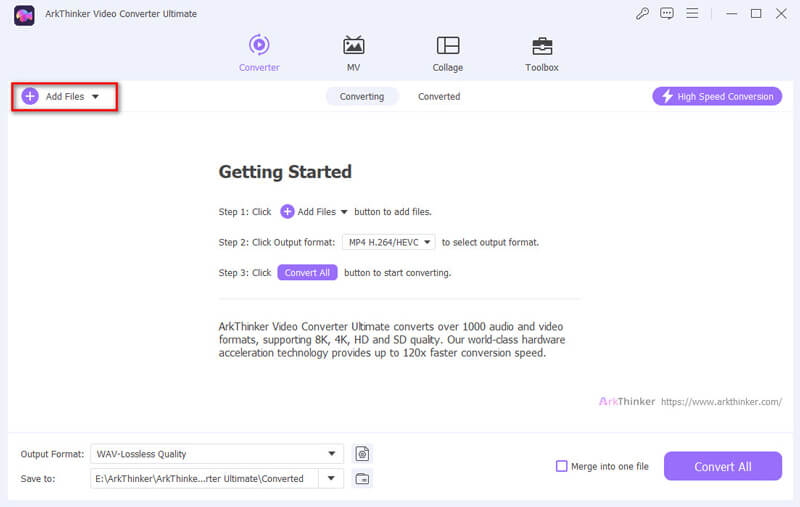
Etsi seuraavaksi Tulostusmuoto avattavasta valikosta. Napsauta sitä, niin näet koko luettelon muodoista. Mene eteenpäin ja valitse WMV tulostusmuodoksi.
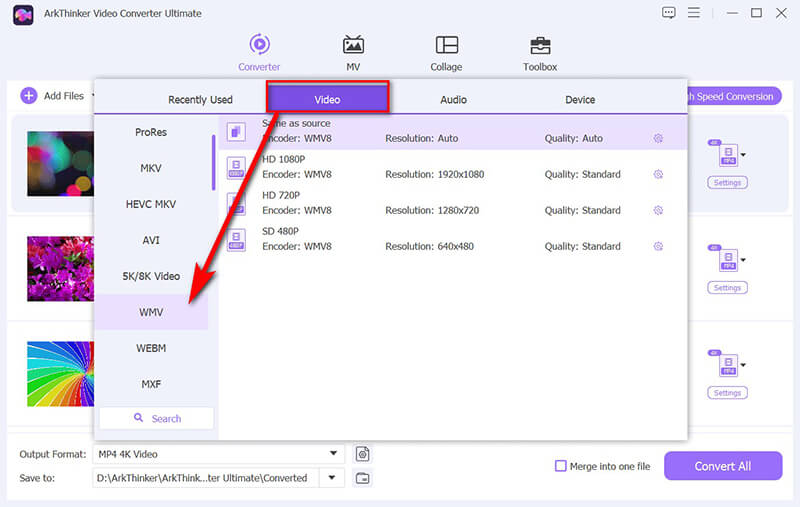
Haluatko säätää videon laatua tai resoluutiota? Helppo! Paina sitä pientä rataskuvaketta WMV:n vieressä ja säädä asetuksia mielesi mukaan.
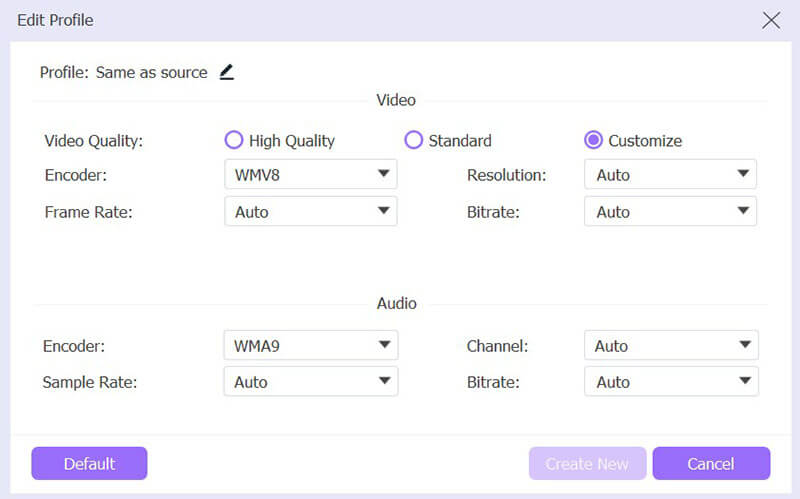
Kun kaikki näyttää hyvältä, napsauta Muunna kaikki painiketta käynnistääksesi asiat. Muutaman hetken kuluttua MOV-tiedostosi muunnetaan WMV-tiedostoiksi ja tallennetaan tietokoneellesi. Super yksinkertainen, eikö? Nauti videoistasi!
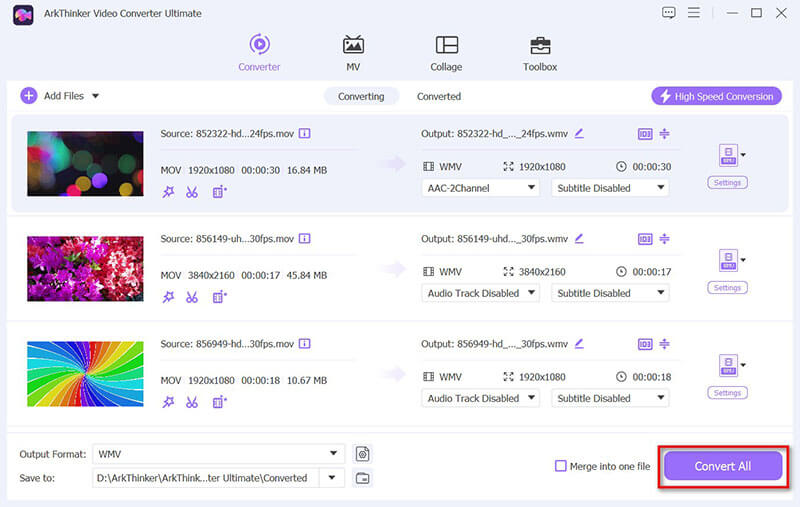
ArkThinker Video Converter Ultimate on täydellinen laadukkaaseen, nopeaan ja joustavaan ratkaisuun. Se on erityisen tärkeä eräkäsittelyn ja räätälöinnin kannalta.
Tapa 2: Muunna MOV WMV Online -muotoon FreeConvertin avulla
Jos et halua asentaa mitään ohjelmistoja, FreeConvert on erinomainen online-työkalu, jonka avulla voit muuntaa MOV-tiedostot WMV:ksi helposti. Tämä ilmaisohjelma tukee enintään 1 Gt:n videotiedoston kokoa. Jos sinulla on MOV-videotiedostoja, voit pakkaa MOV videoita onnistuneeseen lataukseen.
FreeConvertin tärkeimmät ominaisuudet:
• 100%-verkkopohjainen - latauksia ei vaadita.
• Yksinkertainen ja käyttäjäystävällinen käyttöliittymä.
• Tukee erilaisia videoformaatteja.
• Ilmainen perusmuunnoksille.
Vaiheet MOV:n muuntamiseksi WMV Onlineksi FreeConvertissa:
Avaa ensin selain ja siirry kohtaan FreeConvert MOV to WMV (https://www.freeconvert.com/mov-to-wmv). Tämä on työkalu, jota käytät koko muunnosprosessissa.
Näet etusivulla suuren painikkeen, joka on merkitty Valitse Tiedostot. Napsauta sitä selataksesi tietokonettasi ja valitse MOV-tiedosto, jonka haluat muuntaa.
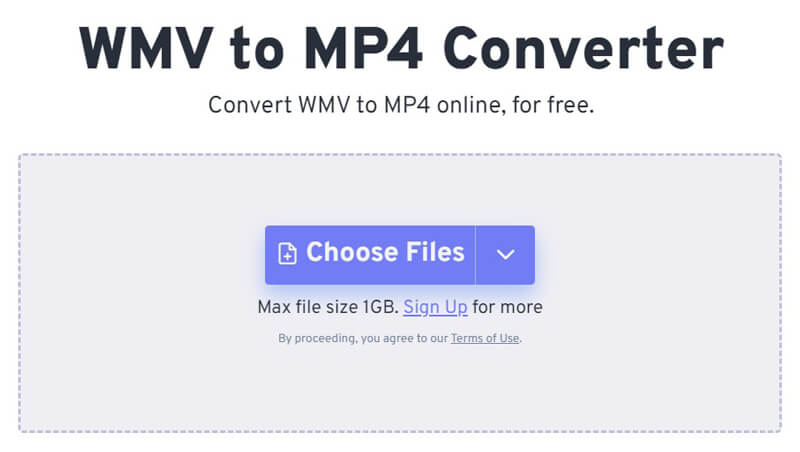
Kun tiedostosi on ladattu, voit säätää esimerkiksi resoluutiota tai bittinopeutta. Jos et ole varma, mitä ne ovat, älä stressaa - jätä kaikki ennalleen.
Mutta jos pidät teknisestä tai tarvitset tietyn muodon, säädä asetuksia vapaasti. Muussa tapauksessa luota minuun - oletusasetukset toimivat yleensä hyvin.

Nyt on aika kääntää! Osu vihreään Muuntaa -painiketta, ja FreeConvert hoitaa loput.
Tiedoston muuntamiseen kuluva aika voi vaihdella sen koon ja Internet-nopeuden mukaan. Yleensä se kestää vain minuutin tai kaksi, mutta se päättyy usein melko nopeasti.
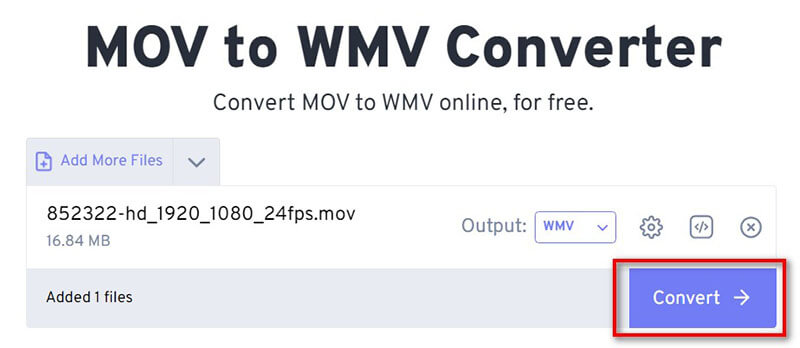
Kun muunnos on valmis, a ladata -painike tulee näkyviin. Napsauta vain sitä, ja WMV-tiedostosi ladataan suoraan tietokoneellesi.
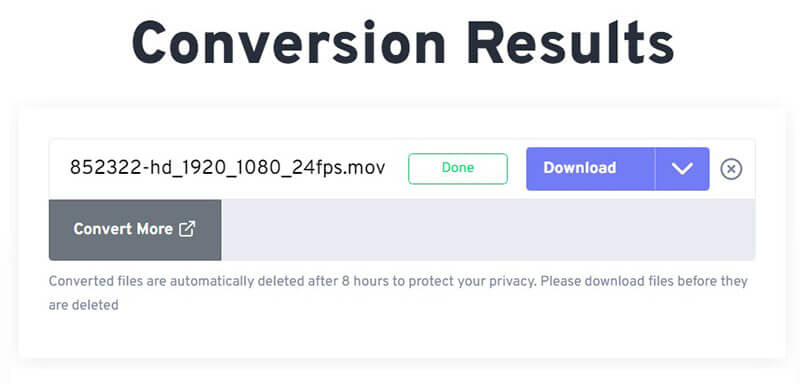
Kaikki on valmista! Ja siinä se - olet hyvä! Nyt MOV-tiedostosi on WMV-muodossa, valmis toistettavaksi millä tahansa laitteella tai missä tahansa projektissasi. Helppoa, eikö?
FreeConvert on kätevä ja suoraviivainen vaihtoehto, jos tarvitset vain satunnaisia muunnoksia ilman ohjelmiston lataamista. Muista vain, että suurten tiedostojen käsittely voi kestää kauemmin.
Tapa 3: Muunna MOV WMV:ksi Movavi Video Converterin avulla
Movavi Video Converter on toinen loistava valinta videotiedostojen muuntamiseen. Se tunnetaan nopeista nopeuksistaan, intuitiivisesta käyttöliittymästään ja laadukkaasta lähdöstä. Tämä työpöytäsovellus toimii sekä Windowsissa että Macissa, joten voit helposti muuntaa MOV-videoita WMV-tiedostoiksi ilman kustannuksia.
Movavi Video Converterin tärkeimmät ominaisuudet:
• Tukee monia erilaisia formaatteja.
• Salamannopeat muunnosnopeudet.
• Sisäänrakennetut muokkaustyökalut.
• Käyttäjäystävällinen käyttöliittymä.
Vaiheet MOV:n vaihtamiseksi WMV:ksi Movavi Video Converterissa:
Ensinnäkin, jos sinulla ei vielä ole Movavi Video Converteria, siirry heidän verkkosivustolleen lataamaan se. Kun se on ladattu, asenna se ja käynnistä se.
Klikkaa Lisää media -painiketta vasemmassa yläkulmassa. Valitse avattavasta valikosta Lisää video. Selaa nyt tietokonettasi, etsi MOV-tiedostosi, valitse se ja napsauta Avata.
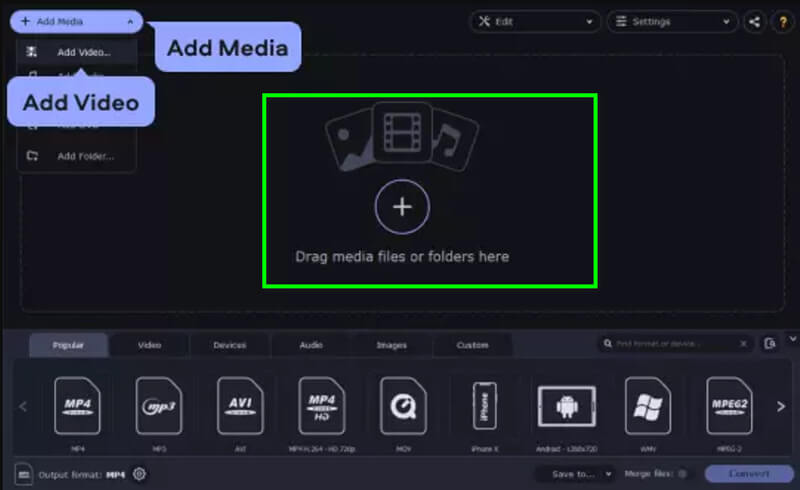
Tutustu Tulostusmuoto osio alareunassa. Napsauta Video -välilehti (näkyy oletuksena). Näet luettelon formaateista - WMV on suosituin valinta ja toimii melkein kaikessa. Jos olet epävarma, valitse WMV.

Haluatko valita, mihin äänitiedostosi päätyy? Tutustu Tallenna kohteeseen -osio ja valitse kansio.
Sitten iskee isosti Muuntaa -painiketta (luota minuun, et voi missata sitä). Puomi! WMV on nyt äänitiedosto.
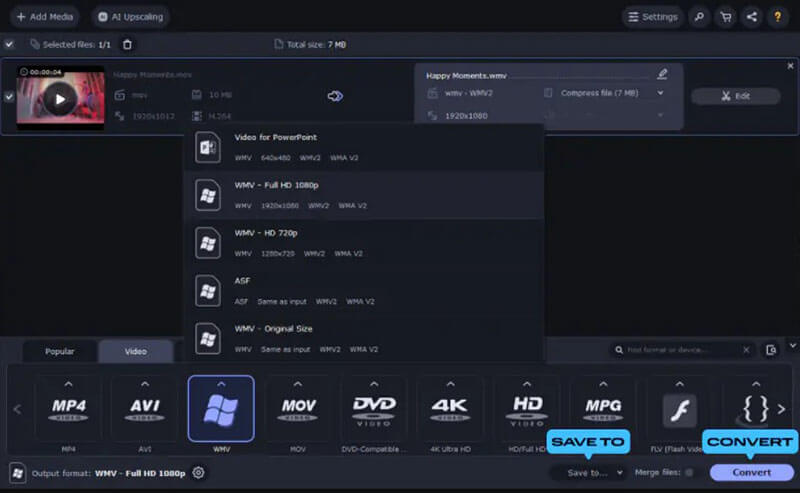
Movavi Video Converter on ihanteellinen käyttäjäystävälliseksi työkaluksi, jolla on nopea muunnosnopeus ja monia mukautusvaihtoehtoja.
Johtopäätös
MOV:n muuntamisen WMV:ksi ei tarvitse olla monimutkaista. Halusitpa sitten tehokkaan työpöytäratkaisun, kuten ArkThinker Video Converter Ultimaten, nopean online-vaihtoehdon FreeConvertilla tai luotettavan työkalun, kuten Movavi Video Converterin, jokaiselle löytyy sopiva menetelmä.
Jos haluat tosissasi parhaan laadun ja joustavuuden, suosittelen ArkThinker Video Converter Ultimaten lataamista. Se on kattava ja käyttäjäystävällinen ratkaisu, joka tekee videoiden muuntamisesta helppoa.
Mitä mieltä olet tästä postauksesta? Klikkaa arvostellaksesi tätä viestiä.
Erinomainen
Arvosana: 4.8 / 5 (perustuu 382 äänet)
Etsi lisää ratkaisuja
ArkThinker ilmainen MOV-MP4-muunnin verkossa [helppokäyttöinen] MOV GIF:ksi: Luotettava tapa muuntaa MOV GIF-muotoon Vaivaton MOV-muunnos MP4:ksi: vaiheittainen prosessi 5 parasta MOV-MP4-muunninta (ilmainen ja maksullinen) 2024 4 parasta MOV-MP3-muunninta verkossa ja offline-tilassa 4 tapaa muuntaa MOV WebM:ksi laadukkaaksiSuhteellisia artikkeleita
- Muunna video
- Vaiheittainen opas M2TS:n muuntamiseksi MKV:ksi
- 5 parasta WebM-MP4-muuntajaa vuonna 2024
- Kuinka muuntaa WAV MP3:ksi 5 työkalussa ilman rajoja
- 4 parasta muuntajaa videon koon ja kuvasuhteen muuttamiseen
- 4 tapaa muuntaa MP4 WebM Online -muotoon. Tietokone ja mobiili
- Mikä on DAV-tiedosto ja kuinka sitä toistetaan
- Ultimate Review XMedia Recode [Steps Incl.]
- 5 parasta tapaa auttaa sinua muuttamaan QuickTime-muodon MP4:ksi
- Kuinka saada MP4-elokuvasi ja viedä se VLC-soittimesta
- VideoSolo Video Converter Ultimate Review [2024]


